Udostępnianie pulpitów nawigacyjnych platformy Azure przy użyciu kontroli dostępu opartej na rolach platformy Azure
Po skonfigurowaniu pulpitu nawigacyjnego możesz go opublikować i udostępnić innym użytkownikom w organizacji. Po udostępnieniu pulpitu nawigacyjnego możesz kontrolować, kto może go wyświetlać przy użyciu kontroli dostępu opartej na rolach (RBAC) platformy Azure w celu przypisania ról do jednego użytkownika lub grupy użytkowników. Możesz wybrać rolę, która umożliwia im tylko wyświetlanie opublikowanego pulpitu nawigacyjnego lub rolę, która umożliwia im również modyfikowanie.
Napiwek
Na pulpicie nawigacyjnym poszczególne kafelki wymuszają własne wymagania dotyczące kontroli dostępu na podstawie wyświetlanych zasobów. Dowolny pulpit nawigacyjny można udostępniać szeroko, nawet jeśli niektóre dane na określonych kafelkach mogą nie być widoczne dla wszystkich użytkowników.
Omówienie kontroli dostępu dla pulpitów nawigacyjnych
Z perspektywy kontroli dostępu pulpity nawigacyjne nie różnią się od innych zasobów, takich jak maszyny wirtualne lub konta magazynu. Opublikowane pulpity nawigacyjne są implementowane jako zasoby platformy Azure. Każdy pulpit nawigacyjny istnieje jako element możliwy do zarządzania zawarty w grupie zasobów w ramach subskrypcji.
Kontrola dostępu oparta na rolach platformy Azure umożliwia przypisywanie użytkowników do ról na czterech różnych poziomach zakresu: grupa zarządzania, subskrypcja, grupa zasobów lub zasób. Uprawnienia RBAC platformy Azure są dziedziczone z wyższych poziomów w dół do pojedynczego zasobu. W wielu przypadkach być może masz już użytkowników przypisanych do ról dla subskrypcji, które zapewnią im dostęp do opublikowanego pulpitu nawigacyjnego.
Na przykład użytkownicy, którzy mają rolę Właściciel lub Współautor dla subskrypcji, mogą wyświetlać, tworzyć, modyfikować lub usuwać pulpity nawigacyjne w ramach subskrypcji. Użytkownicy z rolą niestandardową zawierającą Microsoft.Portal/Dashboards/Write uprawnienia mogą również wykonywać te zadania.
Użytkownicy z rolą Czytelnik dla subskrypcji (lub roli niestandardowej z Microsoft.Portal/Dashboards/Read uprawnieniami) mogą wyświetlać i wyświetlać pulpity nawigacyjne w ramach tej subskrypcji, ale nie mogą ich modyfikować ani usuwać. Ci użytkownicy mogą tworzyć prywatne kopie pulpitów nawigacyjnych dla siebie. Mogą również wprowadzać lokalne zmiany do opublikowanego pulpitu nawigacyjnego do własnego użytku, na przykład podczas rozwiązywania problemu, ale nie mogą publikować tych zmian z powrotem na serwerze.
Aby rozszerzyć dostęp do pulpitu nawigacyjnego poza dostępem udzielonym na poziomie subskrypcji, możesz przypisać uprawnienia do pojedynczego pulpitu nawigacyjnego lub do grupy zasobów zawierającej kilka pulpitów nawigacyjnych. Jeśli na przykład użytkownik powinien mieć ograniczone uprawnienia w ramach subskrypcji, ale musi mieć możliwość edytowania jednego określonego pulpitu nawigacyjnego, możesz przypisać inną rolę z większą liczbą uprawnień (takich jak Współautor) tylko dla tego pulpitu nawigacyjnego.
Ważne
Ponieważ poszczególne kafelki na pulpicie nawigacyjnym mogą wymuszać własne wymagania dotyczące kontroli dostępu, niektórzy użytkownicy z dostępem do wyświetlania lub edytowania pulpitu nawigacyjnego mogą nie być w stanie wyświetlić informacji w określonych kafelkach. Aby upewnić się, że użytkownicy mogą wyświetlać dane w ramach określonego kafelka, upewnij się, że mają odpowiednie uprawnienia do zasobów bazowych, do których uzyskuje dostęp ten kafelek.
Publikowanie pulpitu nawigacyjnego
Aby udostępnić dostęp do pulpitu nawigacyjnego, musisz go najpierw opublikować. Gdy to zrobisz, inni użytkownicy w organizacji będą mogli uzyskiwać dostęp do pulpitu nawigacyjnego i modyfikować go na podstawie ról RBAC platformy Azure.
Na pulpicie nawigacyjnym wybierz pozycję Udostępnij.
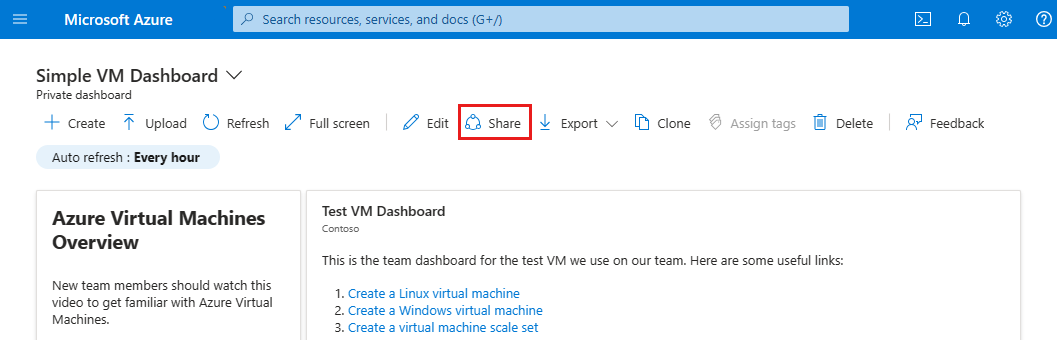
W obszarze Udostępnianie i kontrola dostępu wybierz pozycję Publikuj.
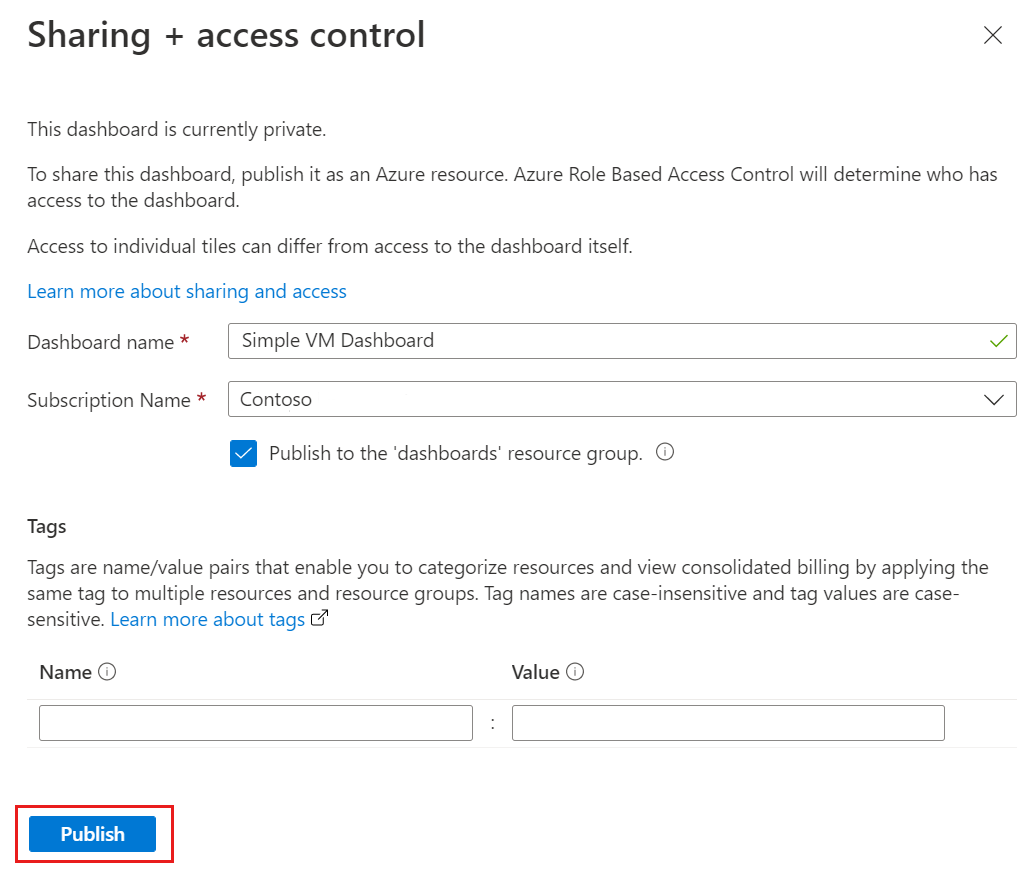
Domyślnie udostępnianie publikuje pulpit nawigacyjny w grupie zasobów o nazwie pulpity nawigacyjne. Aby zaznaczyć inną grupę zasobów, wyczyść pole wyboru.
Aby dodać opcjonalne tagi do pulpitu nawigacyjnego, wprowadź co najmniej jedną parę nazwa/wartość.
Wybierz Publikuj.
Pulpit nawigacyjny jest teraz publikowany. Jeśli uprawnienia dziedziczone przez użytkowników z subskrypcji są wystarczające, nie musisz wykonywać żadnych innych czynności. W przeciwnym razie przeczytaj, aby dowiedzieć się, jak rozszerzyć dostęp do określonych użytkowników lub grup.
Przypisywanie dostępu do pulpitu nawigacyjnego
Dla każdego opublikowanego pulpitu nawigacyjnego można przypisać wbudowane role RBAC platformy Azure do grup użytkowników (lub poszczególnych użytkowników). Dzięki temu mogą korzystać z tej roli na pulpicie nawigacyjnym, nawet jeśli ich uprawnienia na poziomie subskrypcji normalnie nie zezwalałyby na tę rolę.
Po opublikowaniu pulpitu nawigacyjnego wybierz pozycję Zarządzaj udostępnianiem, a następnie wybierz pozycję Kontrola dostępu.
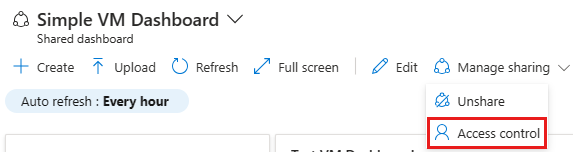
W obszarze Kontrola dostępu wybierz pozycję Przypisania ról, aby wyświetlić istniejących użytkowników, którzy mają już przypisaną rolę dla tego pulpitu nawigacyjnego.
Aby dodać nowego użytkownika lub grupę, wybierz pozycję Dodaj , a następnie dodaj przypisanie roli.
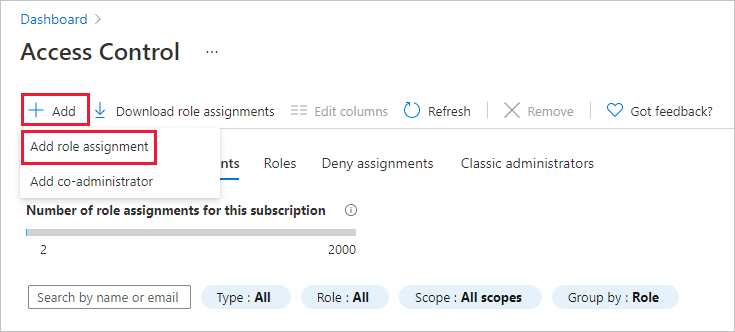
Wybierz rolę, którą chcesz przyznać, na przykład Współautor lub Czytelnik, a następnie wybierz przycisk Dalej.
Wybierz pozycję Wybierz członków, a następnie wybierz co najmniej jedną grupę firmy Microsoft i/lub użytkowników. Jeśli nie widzisz użytkownika lub grupy, której szukasz na liście, użyj pola wyszukiwania. Po zakończeniu wybierz pozycję Wybierz.
Wybierz pozycję Przejrzyj i przypisz, aby ukończyć przypisywanie.
Napiwek
Jak wspomniano powyżej, poszczególne kafelki na pulpicie nawigacyjnym mogą wymuszać własne wymagania dotyczące kontroli dostępu na podstawie zasobów wyświetlanych na kafelku. Jeśli użytkownicy muszą wyświetlać dane dla określonego kafelka, upewnij się, że mają odpowiednie uprawnienia do zasobów bazowych, do których uzyskuje dostęp ten kafelek.
Następne kroki
- Wyświetl listę wbudowanych ról platformy Azure.
- Dowiedz się więcej o zarządzaniu grupami w usłudze Microsoft Entra ID.
- Dowiedz się więcej o zarządzaniu zasobami platformy Azure przy użyciu witryny Azure Portal.
- Utwórz pulpit nawigacyjny w witrynie Azure Portal.